某日闲来无事又开始捣鼓电脑,一个误操作电脑瞬间黑屏,怎么也不能启动进入桌面了。无奈把硬盘挂在另一台电脑上,整个2T硬盘居然显示已变成了.RAW模式。

原来硬盘有4个主分区,C盘安装Windows7,E盘安装Windows10组成双系统。D盘安装了一些应用程序,F盘用来储存数据及资料。现在不要说所有的分区都消失不见了,就连我那些海量的数据与资料也都无影无踪了。此时真有点发蒙了,资料都没了工作还怎么做?呆坐了半晌,一合计左右都这样了,干脆自己动手,死马当活马医吧。
因为硬盘并没有格式化,只是分区都没有了,猜想十有八九是硬盘的分区表损坏了,如果尝试着把分区表修复了,那不就大功告成了。说干就干,首先想到的就是数据恢复及分区管理软件DiskGenius。打开软件进行了一番摸索,还真有收获,不仅恢复了F盘,而且数据及资料也完好无损。具体步骤如下:
1. 点开“工具”下拉菜单,选择“搜索已丢失分区(重建分区表)”
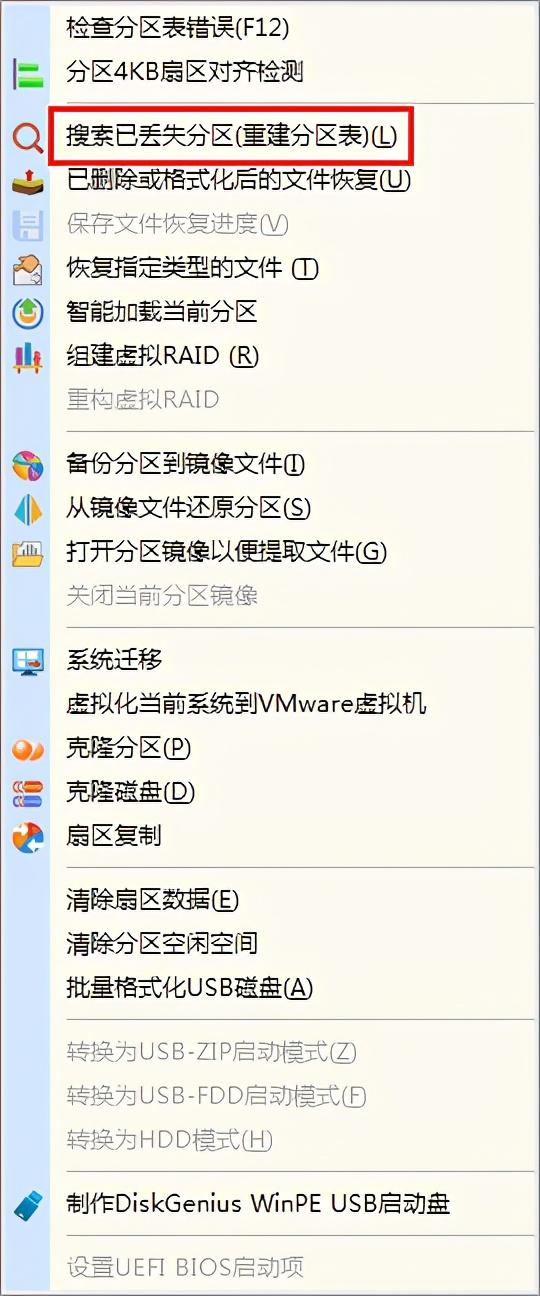
2. “搜索范围”选整个磁盘,单击“开始搜索”。这一步至关重要,你一定要知道黑屏前自己的硬盘分了几个区,容量大概都是多少。因为DiskGenius会把这块硬盘曾经做过的分区都搜索出来让你确认,凡是搜索出的与自己磁盘分区容量不符的一律忽略,忽略后DiskGenius就会继续向下搜索。遇到分区容量相符的,你可以在主窗口中查看分区内的文件,以确认搜索到的分区是否正确。如果正确就选择“保留”。
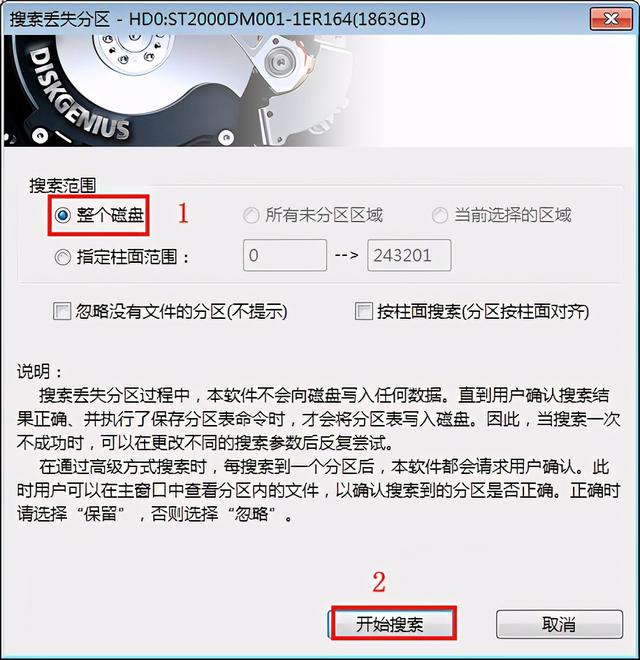
3. 搜索完毕后,针对我这块硬盘一共找出了两个分区,一个是D盘,一个就是念念在兹的F盘。真是谢天谢地!C盘和E盘就是安装系统的两个分区,没有找到就没找到吧。

4. 点击“保存更改”。这样才会将D盘和F盘的分区柱面范围信息写入磁盘。

5. 将未找到的C、E两个分区删除,再重建分区,并激活C盘。

6. “保存更改”重启电脑,安装系统。硬盘拯救成功!
总结:
1. 重要的数据一定要备份!切记!切记!切记!(我是真记住了)
2. 备份分区表!备份分区表!备份分区表!如果再有类似情况恢复分区表即可。





















 被折叠的 条评论
为什么被折叠?
被折叠的 条评论
为什么被折叠?








